
Turinys:
- 1 žingsnis: Pirmas žingsnis: pažymių sąranka
- 2 žingsnis: Įvertinimo meniu
- 3 žingsnis: Pasirinkite Įvertinimo elementą
- 4 veiksmas: pasirinkite pirmąjį teksto laukelį
- 5 žingsnis: Skirtukas „Kitas mokinys“
- 6 žingsnis: išsaugokite įvertinimus
- 7 žingsnis: demonstracinis vaizdo įrašas
- 8 žingsnis: paskutinės pastabos
- Autorius John Day [email protected].
- Public 2024-01-30 10:48.
- Paskutinį kartą keistas 2025-01-23 14:59.
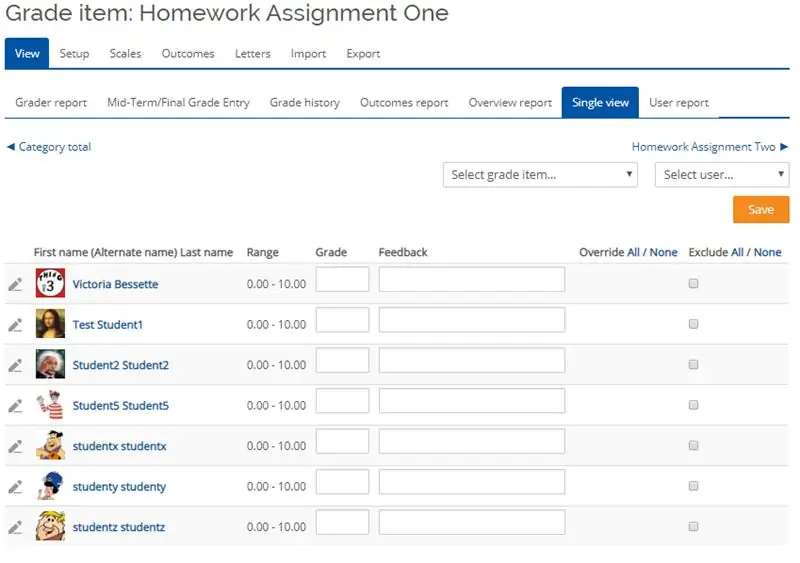
Šis žingsnis po žingsnio vadovas padės suprasti vieną iš galimų veiklos vertinimo būdų „Moodle“. Šis metodas vadinamas vienu vaizdu ir daugeliui instruktorių pageidaujamas metodas vertinant „Moodle“. Taškinės vertės, įvestos per „Vieno rodinio“ekraną, automatiškai atsiras „Moodle“pažymių knygelėje.
Privalomos patirties sąrašas:
- Turite turėti pagrindinius „Moodle“naršymo įgūdžius
- Turite turėti pagrindinių žinių apie „Moodle“sąranką
- Turite turėti žinių apie veiklos kūrimą „Moodle“
Būtinų „Moodle“elementų sąrašas:
- Turite turėti esamą „Moodle“kursą
- Turite turėti esamą pažymių sąrankos sąranką
- „Moodle“kursuose turite turėti veiklą
- Norėdami gauti įvertinimą, turite turėti savo kurso studentų
Atsakomybės atsisakymas, kurį pateikė Victoria Bessette: Atminkite, kad tai nėra oficialus mokymas, kaip naudotis „Moodle“, norint įvertinti veiklą. Naudokite šį naudingą vadovą palaikymui, o ne profesionalių „Moodle“mokymų pakeitimui. Victoria Bessette negali garantuoti turinio tikslumo ar rezultatų naudojant šią mokymo programą. Naudodamiesi šia pamoka, jūs prisiimate visą atsakomybę už visas klaidas ar žalą, atsiradusią naudojant bet kurią šios pamokos dalį, ir atleidžiate Victoria Bessette nuo bet kokios atsakomybės dėl žalos, atsiradusios dėl jos naudojimo
1 žingsnis: Pirmas žingsnis: pažymių sąranka
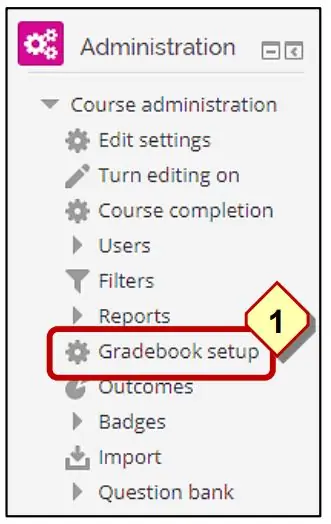
Spustelėkite nuorodą „Įvertinimo knygos sąranka“, esančią bloke „Administravimas“.
Pastaba: Ši nuoroda nukreips į pažymių sąrankos puslapį. Prieš tęsdami šią mokymo programą, pažymių knygelė turėtų būti nustatyta. Įvertinimo nustatymas šioje mokymo sesijoje neapima.
2 žingsnis: Įvertinimo meniu
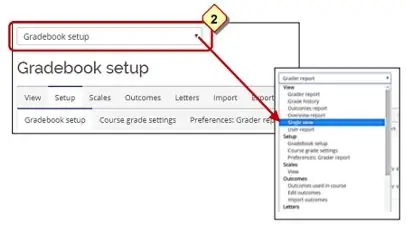
Kairiajame viršutiniame ekrano kampe esančiame meniu „Įvertinimas“spustelėkite „Vienas vaizdas“.
Pastaba: Šis meniu labai padeda naršant visas pažymių knygelės parinktis. Turėtumėte būti susipažinę su pažymių knygelės navigacija.
3 žingsnis: Pasirinkite Įvertinimo elementą
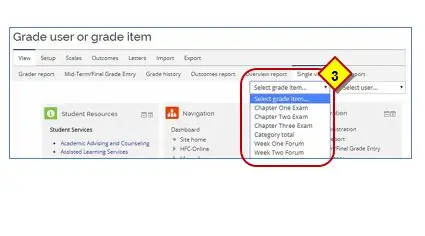
Išskleidžiamajame meniu „Pasirinkite pažymio elementą …“pasirinkite pažymio elementą, kurį norite įvertinti.
Pastaba: Šiame meniu yra visų jūsų kurso veiklų sąrašas. Kategorijų sumos taip pat rodomos elementų sąraše. NIEKADA neįveskite reikšmių į kategorijų sumas. Leiskite „Moodle“apskaičiuoti jūsų pažymių knygų sumas.
4 veiksmas: pasirinkite pirmąjį teksto laukelį
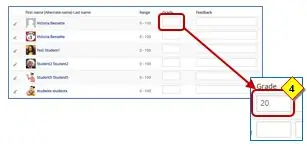
Spustelėkite pirmojo teksto lauko viduje ir įveskite šio mokinio skaitinį įvertinimą.
Pastaba: instruktoriaus vardas rodomas sąraše, todėl vertindami turite praleisti savo vardą. Taip pat galite naudoti save, norėdami patikrinti pažymių nustatymus prieš paskelbdami savo pažymių knygelę mokiniams.
5 žingsnis: Skirtukas „Kitas mokinys“
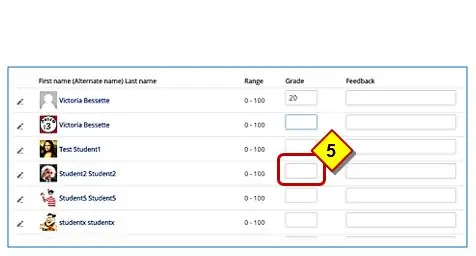
Paspauskite tabuliavimo klavišą, kad pereitumėte prie kito mokinio, ir įveskite kito mokinio taško vertę. Tęskite žymėjimą ir įveskite kiekvieno mokinio taško reikšmę.
Pastaba: Jūs turite įvesti nulinį pažymį mokiniams, kurie nebaigė užduoties. „Moodle“neįtraukia tuščių pažymių, tušti pažymiai nebus įskaičiuoti į galutinį mokinio pažymį.
6 žingsnis: išsaugokite įvertinimus
Baigę spustelėkite mygtuką „Išsaugoti pakeitimus“.
Pastaba: pažymiai turi būti išsaugoti, kad būtų įtraukti į pažymių knygelę.
Pastaba: Mokiniai iš karto gali matyti visus atviros veiklos pažymius. Galite nuslėpti veiklą, kol nebaigsite visų mokinių vertinimo. Tada pažymius matys visi mokiniai vienu metu.
7 žingsnis: demonstracinis vaizdo įrašas

Šiame vaizdo įraše pateikiamas žingsnis po žingsnio rodomas „Moodle“veiklos įvertinimas naudojant ekraną „Vienas vaizdas“. Daugelis besimokančiųjų nori žiūrėti demonstraciją, kad padėtų vizualiai pamatyti proceso veiksmus. Tikiuosi, kad šis vaizdo įrašas padės jums suprasti žingsnį į „Moodle“įvertinimą.
8 žingsnis: paskutinės pastabos
Pastaba: paslėpta/uždaryta veikla nėra įtraukta į pažymių knygelę, net jei joje yra taškinė vertė.
Paslėpta/uždara veikla:
- Ką mato mokiniai - jei paslėpta, mokinio „Vartotojo ataskaitoje“nerodoma pažymėta veikla arba ji neįtraukiama į pažymių sumas.
- Ką mato instruktoriai - jei jie paslėpti, instruktoriai mato paslėptą įvertintą veiklą mokinių „Greiderio ataskaitoje“, tačiau jie nėra skaičiuojami į bendrą pažymių sumą.
Pastaba:
Rekomenduojamas:
Norėdami pagaminti šį medinį įrankį, naudokite „Fusion“: 4 žingsniai

Norėdami sukurti šį medinį įrankį, naudokite „Fusion“!: Tai vienas iš paprasčiausių projektų, kuriuos sukūriau naudodamas „Fusion 360“, kad padėtų pradedantiesiems pradėti naudotis programine įranga. Jame rodomos kai kurios pagrindinės programinės įrangos funkcijos ir per daug laiko užtrunka. Reikalinga programinė įranga: „Fusion 360“, kurią pateikė „Autodesk“išankstiniai reikalavimai
Įjungta išjungimo skląstis su UC. Vienas mygtukas. Vienas smeigtukas. Diskretusis komponentas: 5 žingsniai

Įjungta išjungimo skląstis su UC. Vienas mygtukas. Vienas smeigtukas. Diskretusis komponentas: Sveiki visi, internete ieškojo įjungimo/išjungimo grandinės. Viskas, ką radau, buvo ne tai, ko ieškojau. Aš kalbėjau su savimi, tam būtinai yra kelias. To man ir reikėjo.-Tik vienas mygtukas, kurį reikia įjungti ir išjungti.-Turi naudoti tik
Įsilaužimo atgrasymo priemonė „Vienas namuose“/ naudokite „Attiny13“, kad vairuotumėte žingsninį ir servo variklį: 5 žingsniai

„Vienišas namuose“įsilaužimo atgrasantis įrenginys/ naudokite „Attiny13“vairuodami žingsninį variklį ir servo variklį: tai gali būti vienas keisčiausių mano projektų kol kas :-) Bet net jei nesate suinteresuoti, kad įsilaužėliai nebūtų toliau, šis projektas gali būti naudojamas bet kur, kur jūs reikia vairuoti žingsninį arba servo variklį ar net kelis nuolatinės srovės variklius su „Attiny13.Mo“
Norėdami naudoti įrankius, naudokite bėgimo takelio nuolatinės srovės variklį ir PWM greičio valdiklį: 13 žingsnių (su paveikslėliais)

Elektriniams įrankiams naudoti bėgimo takelio nuolatinės srovės variklį ir PWM greičio valdiklį: gali prireikti elektrinių įrankių, tokių kaip metalo pjovimo staklės ir tekinimo staklės, gręžimo presai, juostiniai pjūklai, šlifuokliai ir dar daugiau. Atsitiktinai dauguma bėgimo takelių naudoja 80–260 V nuolatinės srovės variklį su
Norėdami valdyti adresuojamus šviesos diodus, naudokite „Bluetooth 4.0 HC -08“modulį - „Arduino Uno“pamoka: 4 žingsniai (su paveikslėliais)

Norėdami valdyti adresuojamus šviesos diodus, naudokite „Bluetooth 4.0 HC -08“modulį - „Arduino Uno“pamoka: Ar jau įsigilinote į ryšio modulius su „Arduino“? „Bluetooth“atveria galimybes jūsų „Arduino“projektams ir daiktų internetui. Čia mes pradėsime nuo kūdikio žingsnio ir sužinosime, kaip valdyti adresuojamus šviesos diodus su sma
